WPS Office 作为一款国民级的办公软件,功能强大、兼容性好。但随着版本迭代,其安装包也日渐臃肿,捆绑了许多用户可能永远不会用到的组件,如云服务、广告模块、PDF阅读器等,不仅占用宝贵的磁盘空间,还可能影响系统性能。wps官网将带你深入WPS安装包内部,通过精简制作,打造一个纯净、高效、专属的WPS环境。
wps官网大纲 (目录)
- 一、为何要精简WPS?—— 精简的价值与回报
- 二、准备工作:工欲善其事,必先利其器
- 三、核心操作:手动定制WPS安装包(图文详解)
- 四、进阶技巧:利用配置文件实现静默与自动化安装
- 五、风险与注意事项:精简虽好,仍需谨慎
- 六、总结:打造你的专属高效办公利器
一、为何要精 সড়WPS?—— 精简的价值与回报
在开始动手之前,我们先明确目标。精简WPS安装包主要能带来以下四大好处:
- 减少磁盘占用: 一个完整的WPS安装后可能占用超过1GB空间,精简后可轻松缩减至300-400MB,对于系统盘空间紧张的用户来说意义重大。
- 提升运行速度: 移除不必要的后台服务、广告和升级模块,可以有效降低内存与CPU占用,让WPS启动更快,运行更流畅。
- 纯净无广告体验: 彻底根除弹窗广告、WPS热点等干扰元素,让你专注于文档处理本身。
- 增强可控性与隐私: 剔除云同步、文件上传、用户反馈等组件,可以更好地保护个人数据和隐私安全。
二、准备工作:工欲善其事,必先利其器
在进行任何修改前,请确保你已准备好以下工具,并遵循“安全第一”的原则。
- WPS Office 官方安装包: 请务必从 WPS官方网站 下载最新的离线安装包(通常文件名类似
WPS_Office_*.exe)。不要使用任何第三方修改版或来源不明的版本。 - 解压缩软件: 推荐使用 7-Zip 或 Bandizip。它们能完美地解压
.exe格式的安装程序。Windows自带的解压工具可能无法胜任。
三、核心操作:手动定制WPS安装包(图文详解)
这是整个精简过程的核心。我们将通过“解包-删除-安装”三部曲来完成定制。
步骤一:解压官方安装包
右键点击你下载的WPS官方安装包 WPS_Office_*.exe,选择你的解压缩软件(以7-Zip为例),点击“提取到‘WPS_Office_*’\” 。稍等片刻,你将得到一个包含所有安装文件的文件夹。
步骤二:识别核心组件文件夹
进入解压后的文件夹,你会看到一个名为 office6 的子文件夹。这里存放着WPS的所有功能组件和相关文件。我们的精简工作将主要围绕这个文件夹展开。
步骤三:精简组件清单(按需删除)
以下是 office6 文件夹内可以安全删除的常见组件。请根据你的个人需求,果断删除对应的文件夹。删除得越多,安装包越小。
| 文件夹/文件名称 | 功能说明 | 删除建议 |
|---|---|---|
addons/kdrive |
WPS网盘/云文档功能 | 强烈建议删除。 如果你从不使用WPS云同步。 |
addons/wpspdf |
WPS PDF 阅读器和编辑器组件 | 按需删除。 如果你有其他专业的PDF软件(如Adobe Acrobat,提醒: 请不要删除包含 wps.exe (文字),完成组件删除后,回到解压后的根目录,找到并双击运行 setup.exe。此时启动的安装程序将只安装你保留下来的组件,一个清爽的WPS就此诞生!
四、进阶技巧:利用配置文件实现静默与自动化安装对于需要批量部署或追求极致自动化的用户,可以通过创建配置文件来实现“一键式”静默安装。
参数说明:
保存文件后,通过命令行运行 五、风险与注意事项:精简虽好,仍需谨慎
六、总结:打造你的专属高效办公利器通过以上步骤,你已经成功掌握了WPS安装包的精简制作方法。这不仅仅是节省了一点磁盘空间,更是将软件的控制权牢牢掌握在自己手中,拒绝了不必要的功能和广告的干扰。一个干净、轻巧、启动迅速的WPS,无疑会成为你工作与学习中更得力的助手。现在,就去打造一个完全属于你的WPS吧! |




